Masker er et sentralt verktøy i After Effects, som hjelper deg med å redigere bilde- og videoelementer målrettet og oppnå kreative effekter. Med masker kan du skjule eller vise områder i komposisjonene dine, animeres og til og med lage spesielle effekter. Denne veiledningen vil gi deg innblikk i grunnleggende funksjoner ved maskefunksjonen og vise deg hvordan du kan bruke dem effektivt.
Viktige innsikter
- Masker muliggjør å skjule og vise områder i komposisjonene dine.
- Du kan bruke ulike former for masker, inkludert rektangler, ellipser og frihåndsmasker.
- Masker kan brukes til animasjoner og for å lage spesielle effekter.
- Du har muligheten til å redigere og myke opp kantene på masker, noe som kan være viktig for overganger.
Trinn-for-trinn-veiledning
1. Opprett komposisjon
Du begynner med å lage en ny komposisjon i After Effects. Klikk på Komposisjon > Ny. Gi komposisjonen et navn, for eksempel "Masker", og bekreft med "OK".
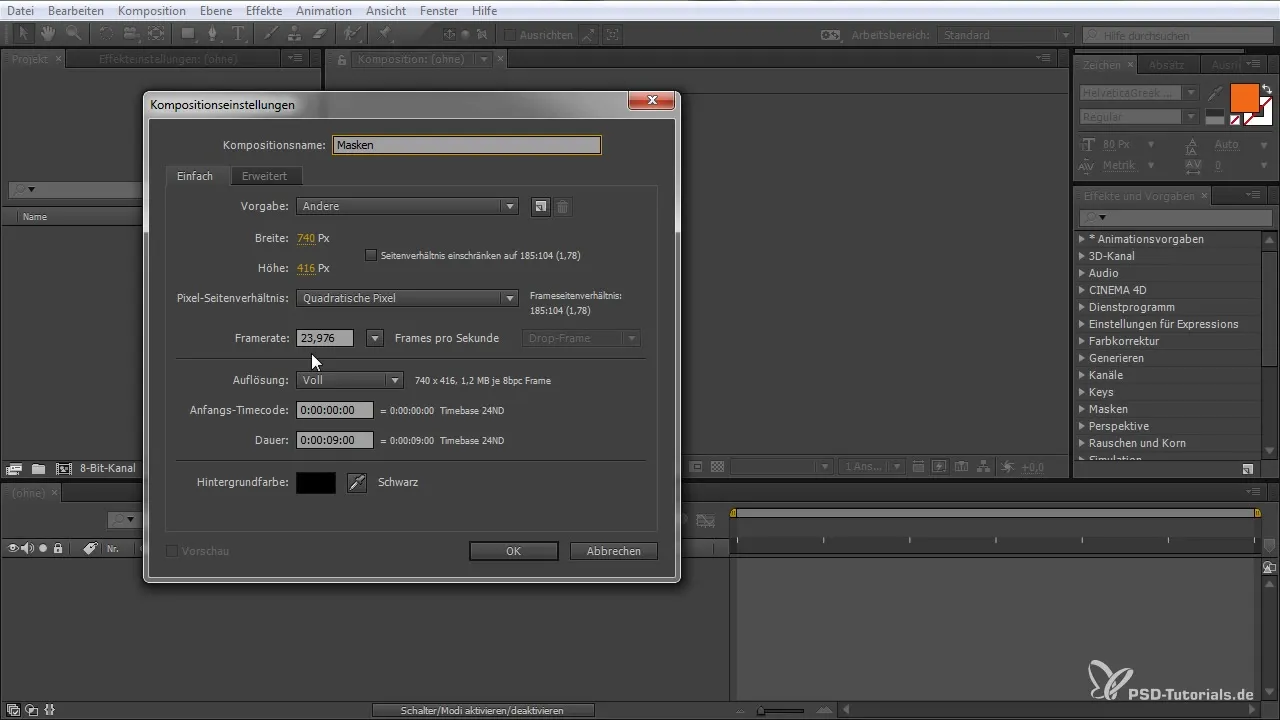
2. Importer bilde eller video
Nå drar du et bilde eller en video inn i komposisjonen din. For å sørge for at det er godt synlig, kan du justere størrelsen ved å trykke på S-tasten for å åpne transformasjonsmenyen og redusere størrelsen på bildet.
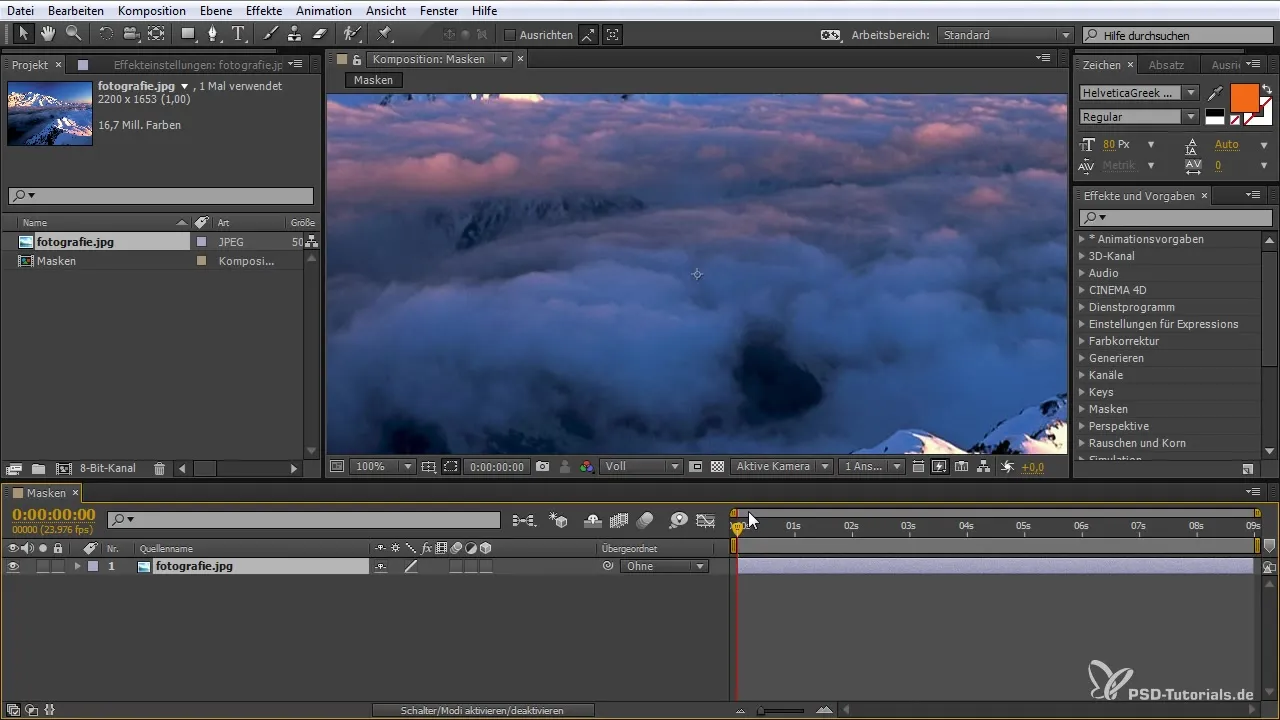
3. Opprett maske
Du kan opprette en maske ved å velge rektangelverktøyet eller tegneverktøyet i verktøylinjen. Klikk og dra for å lage en maske som dekker det ønskede området. Alternativt kan du bruke hurtigtasten Shift + Ctrl + N for raskt å opprette en maske.
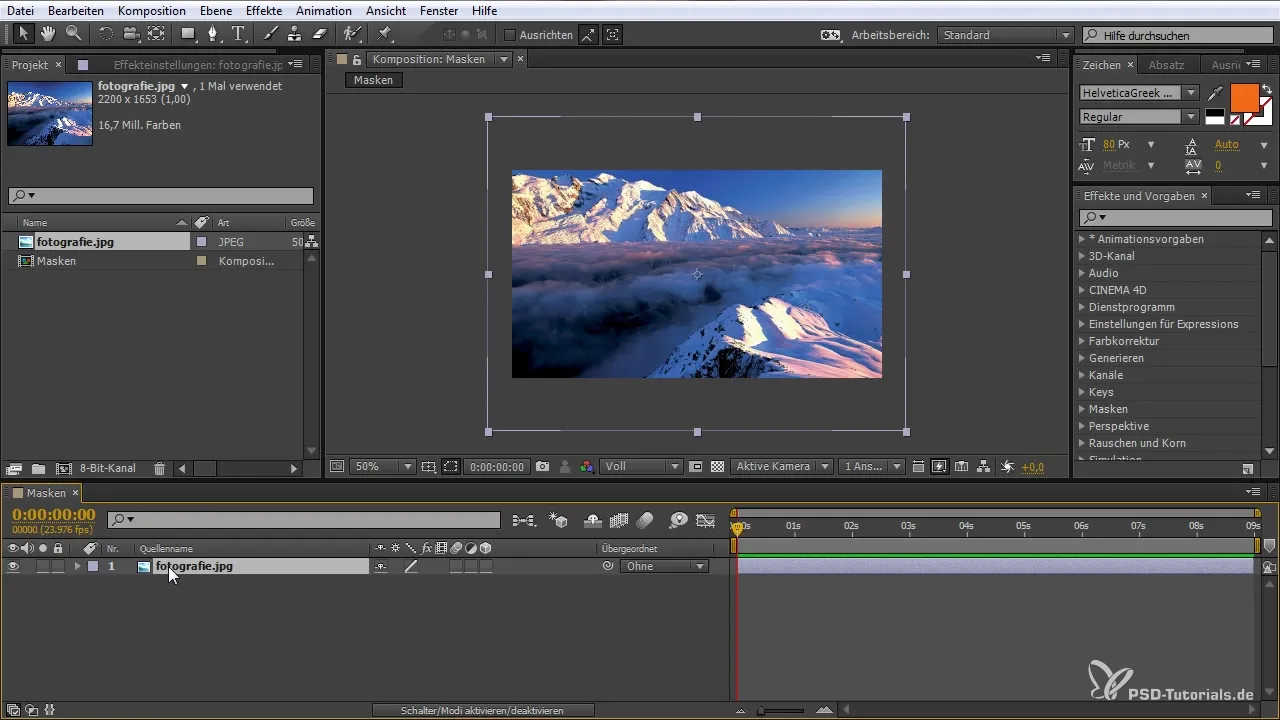
4. Aktiver maskevisning
For å gjøre masken synlig, må du kanskje aktivere synligheten for masker. Dette kan gjøres via menyen. Med Shift + Ctrl + H kan du når som helst aktivere eller deaktivere maskevisningen, avhengig av behov.
5. Juster maske
Etter å ha opprettet masken kan du justere den videre. Med markeringsverktøyet (V) kan du flytte hjørnene og kantene på masken ved hjelp av håndtakene.
6. Endre formen på masken
Hvis du ønsker å lage en avrundet maske, kan du gjøre dette ved å justere innstillingene for avrundede kanter. Eksperimenter med musen for finjustering av radius.
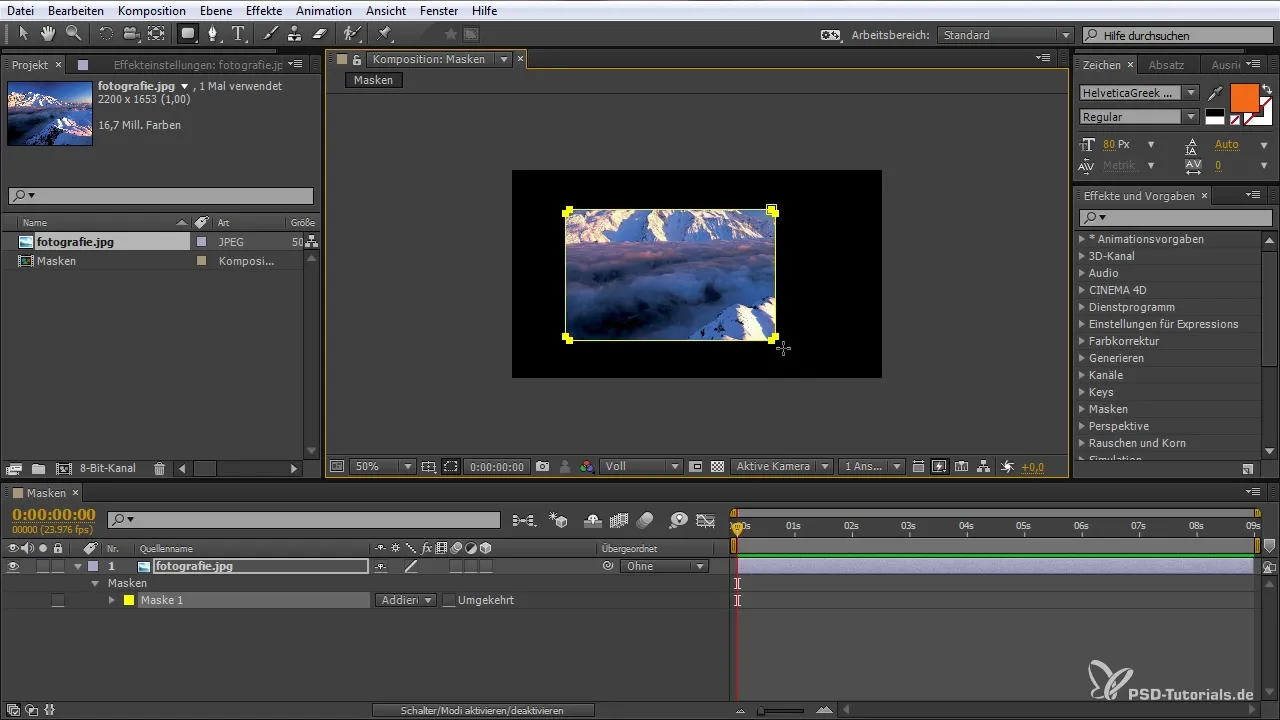
7. Kombiner masker
Masker kan også kombineres. Du kan opprette to masker og sammenligne dem via menyen "Masker", for eksempel ved "Subtrahere" eller "Legge til", for å oppnå interessante effekter.
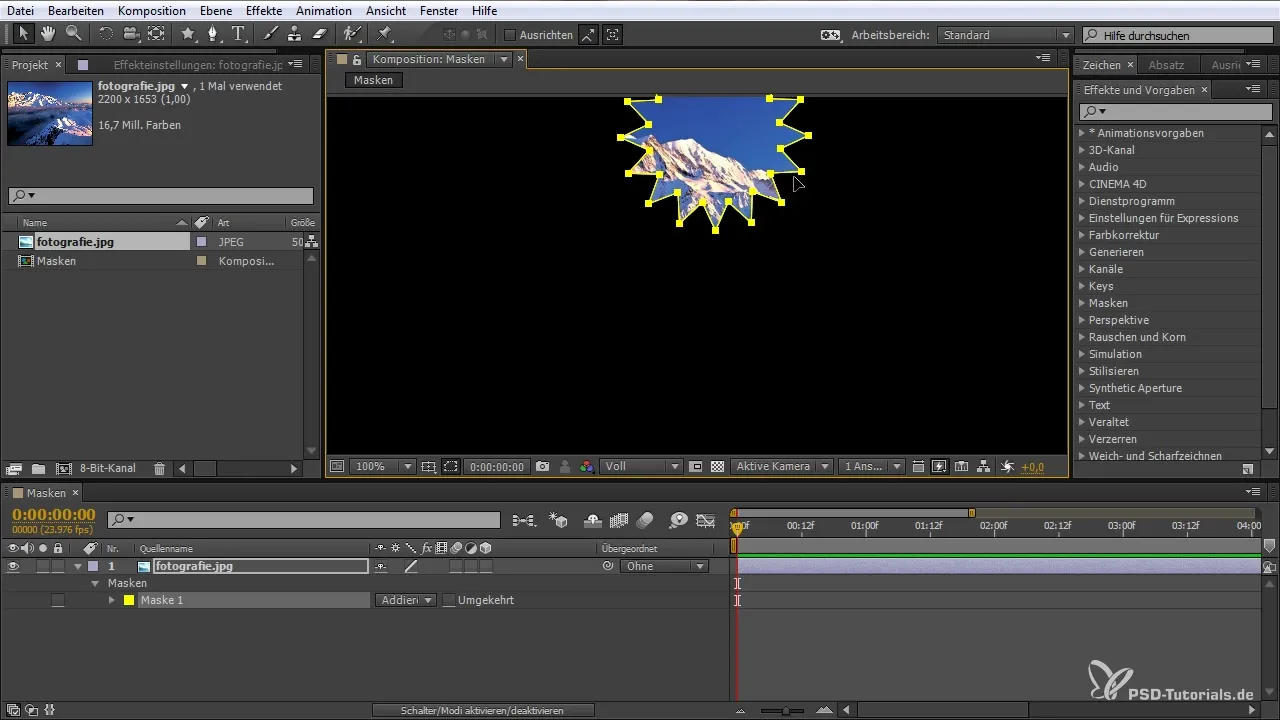
8. Animer masker
For å animere en maske setter du nøkkelbilder for maskens bane. Klikk enkelt på masken og naviger til maskens egenskaper. Her kan du animere tilbakeholdene og endringene.
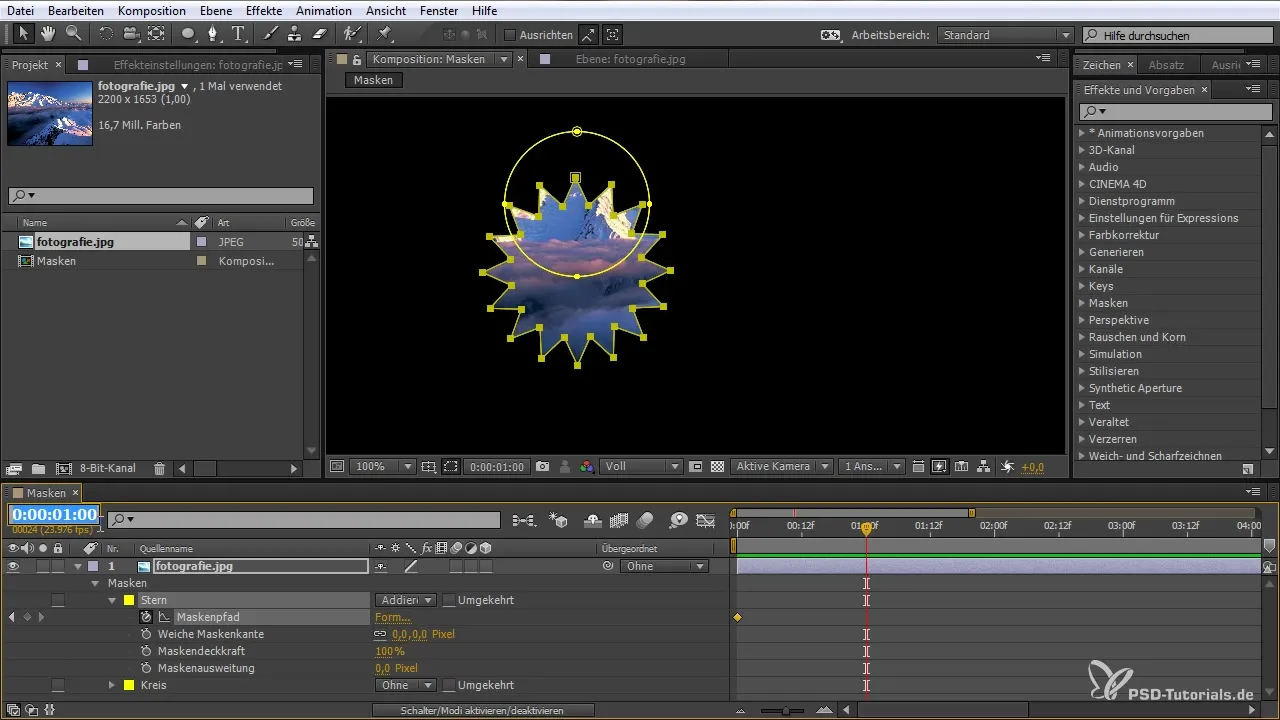
9. Bruk myke maskekanter
Dersom du trenger mykere overganger eller ønsker å lage overganger, er verktøyet for myke maskekanter nyttig. Aktiver alternativet i maskeinnstillingene for å skape en glattere overgang.
10. Aktivere og deaktivere masker
Å aktivere og deaktivere masker kan være nyttig hvis du har flere masker som du ikke ønsker å se samtidig. Dette hjelper med å opprettholde orden og oversikt.
Oppsummering - Masker i After Effects: Din praktiske guide
I denne veiledningen har du lært de grunnleggende funksjonene og mulighetene ved masker i After Effects. Du har sett hvordan man lager, justerer og kombinerer masker for å gjøre prosjektene dine mer interessante og kreative. Med disse verktøyene kan du løfte videoene dine til et nytt nivå.
Vanlige spørsmål
Hva er masker i After Effects?Masker lar deg skjule eller vise bestemte områder av lag i After Effects.
Hvordan lager jeg en maske?For å lage en maske, velg rektangelverktøyet eller tegneverktøyet og dra ønsket form på laget.
Hva kan jeg oppnå med masker?Med masker kan du skjule eller vise områder, lage animasjoner og effekter som myke overganger.
Hvordan kan jeg kontrollere synligheten av masker?Du kan veksle synligheten med Shift + Ctrl + H for å skjule eller vise masker i arbeidsområdet.
Hvordan animerer jeg en maske?Du animerer en maske ved å sette nøkkelbilder i maskens bane og endre posisjonen eller formen på masken over tid.


